Windows 10でMP4ファイルをDVDに書き込む方法を知っていますか?今回では、Windows10でMP4をDVDに書き込む方法を紹介します。Windows 10でMP4ファイルをDVDに書き込む必要があるなら、ぜひご覧ください。
Windows 10でMP4をDVDに書き込むのに必要なものは次の通りです。
MP4ファイル
録画用DVD-R/DVD-RW
パソコン
記録型DVDドライブ
DVDオーサリングソフト
ちなみに、Windows 10標準搭載されている機能でMP4をDVDに書き込むこともできます。でも、Windows 10標準搭載されている機能で書き込まれたDVDディスクをDVDプレイヤーで再生することができません。ゆえに、Windows 10でMP4をDVDに書き込んでDVDプレイヤーで再生したいなら、別途DVDオーサリングソフトが必要です。おすすめのDVDオーサリングソフトはDVDStyler、ImgBurnです。ほかには、DVD Flick、Free Winx DVD Author、Freemake Video Converterなども利用可能です。
関連記事:動画をDVDに焼く無料ソフト5選
以上のものを用意すれば、Windows 10でMP4をDVDに書き込めます。まず、DVD-R/DVD-RWをDVDドライブに挿入してください。そして、USBなどを使ってDVDドライブとパソコンを接続します。
次は、Windows 10でDVDオーサリングソフトを使ってMP4をDVDに書き込む方法に入ります。
DVDStylerのダウンロード先:https://www.fosshub.com/DVDStyler.html
DVDStylerはWindows 10に対応している無料DVDオーサリングソフトとして、多くの人に愛用されています。DVDStylerはMP4だけでなく、AVI、M4V、MPEG、M2TS、MKV、WEBM、MOVなど形式の動画ファイルをDVDに書き込むことができます。また、DVDメニューの作成、ISOイメージファイルの作成などの機能を備えています。
Windows 10でDVDStylerを使ってMP4をDVDに書き込む手順:
ステップ1、DVDStylerを起動する
公式サイトからDVDStylerをインストールします。そして、DVDStylerを起動して、初期設定画面で映像形式を「NTSC」に設定します。「OK」をクリックして、ニーズに応じて他の設定項目を変更します。最後に、「OK」をクリックします。
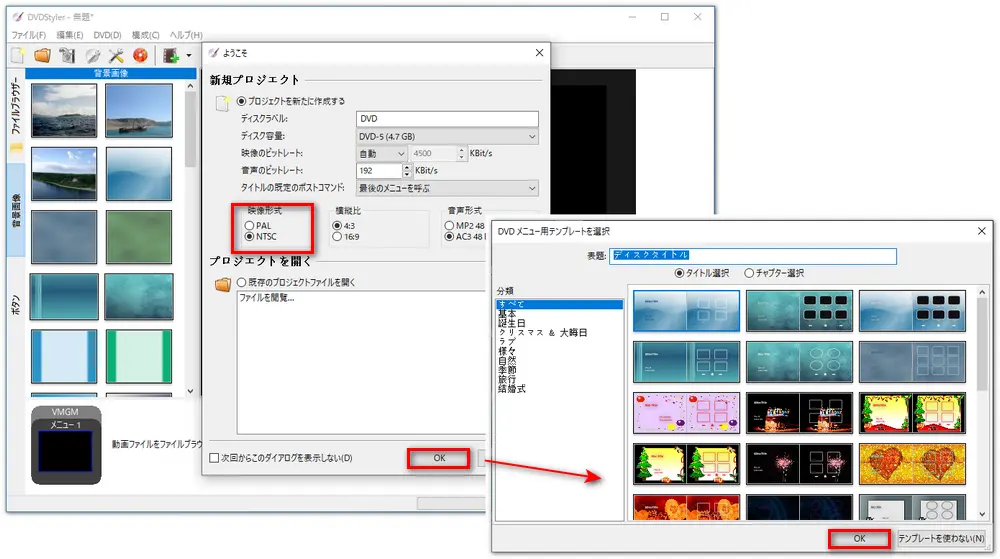
ステップ2、MP4ファイルを追加して、メニューを作成する
追加ボタンをクリックしてMP4ファイルを追加します。または、MP4ファイルを画面右下にドラッグ&ドロップして追加します。追加されたMP4の並び順を変更できます。そして、メニューを作成します。左下の「メニュー1」をクリックします。メニュー1画面にあるボタンをダブルクリックして、タイトルとテキストを追加します。その後、「メニュー2」を開きます。左にある背景画像をメニュー2にドラッグすることでメニュー2の背景画像を変更します。メニュー1画面にあるボタンなどを自由に変更することもできます。
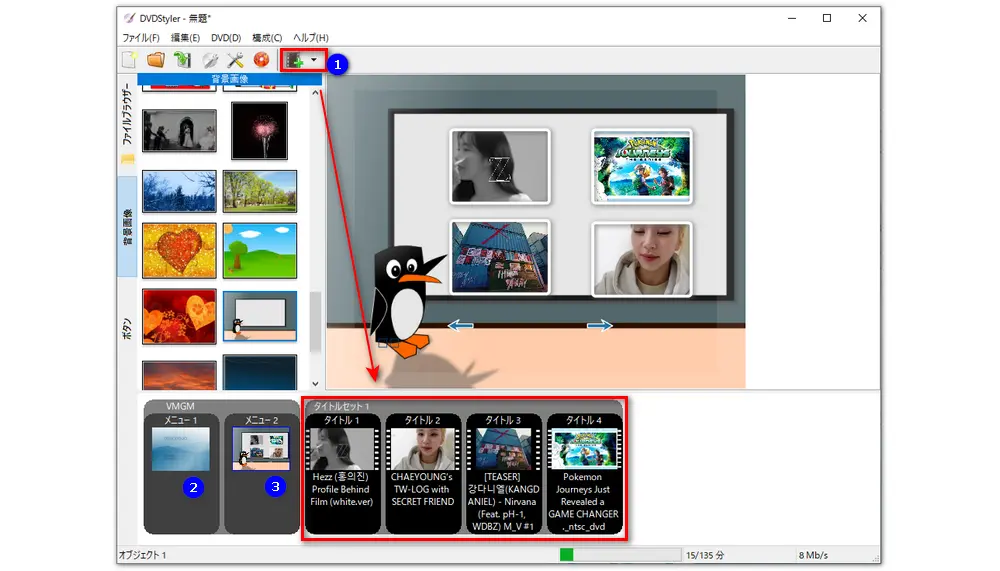
ステップ3、MP4をDVDに書き込む
「DVD書込み…」ボタンを押して、書込み画面で「DVDに書込む」を選択します。「開始」ボタンを押せば、MP4をDVDに書き込むプロセスを開始できます。
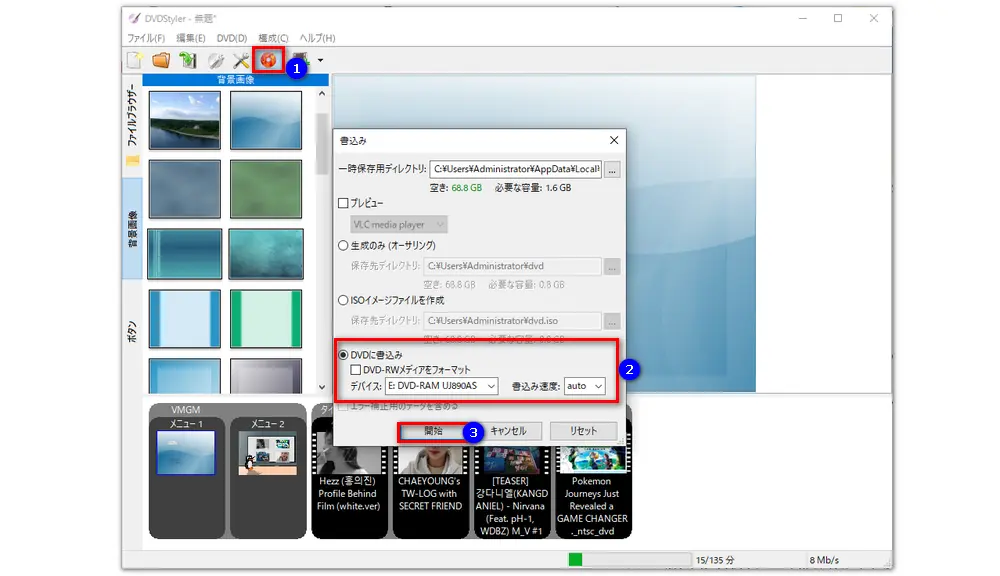
今回は、Windows 10でMP4をDVDに書き込む方法を紹介しました。お役に立てれば幸いです。

WonderFox DVD Ripper Pro
WonderFox DVD Ripper Proは最高のDVDリッピングソフトとして、一番速いスピードで、DVDディスクを動画、音楽フォーマットまたはデバイス用動画フォーマットにリッピングすることができます。また、DVD動画から音声を抽出してMP3、FALC、M4A等の音声形式に変換することもできます。さらに、簡単な編集機能が搭載されており、DVD動画を編集(カット、エフェクト追加、字幕追加など)することもサポートします。
WonderFox Softプライバシーポリシー | Copyright © 2009-2025 WonderFox Soft, Inc. All Rights Reserved.